Installation
Das Plugin installieren
Rufe im Backend von Joomla (Administratoren Bereich) im Bereich System unter Verwaltung den Punkt Erweiterungen auf. Wähle dann in der oberen Menüleiste Erweiterung installieren aus. Lege die .zip-Datei, die du zuvor bei uns im Shop heruntergeladen hast (Link), per Drag and Drop ab. Das Plugin wird automatisch installiert.
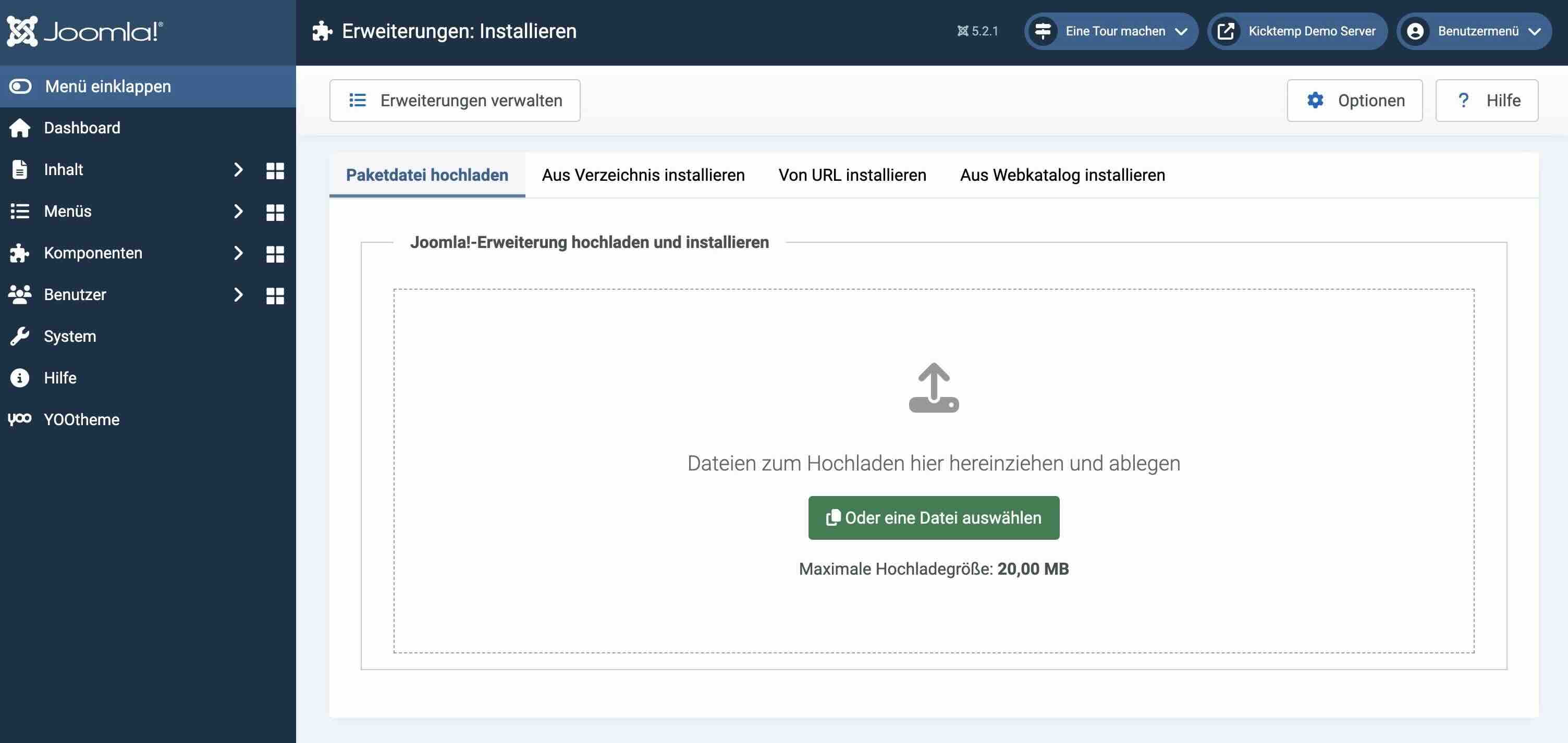
TIP
Offizielle Installationsanweisungen von Joomla Erweiterungen findest du unter folgendem Link: Installing an extension.
Webseite registrieren
Nach erfolgreicher Installation wird dir das Plugin unter dem Namen “Kick YOOaddons” in deinem Backend unter Systeme → Plugins aufgelistet und automatisch aktiviert.
Es muss die Webseite, für die du das Plugin verwendest, registriert werden.
Für jedes unserer Plugins erhältst du einen alphanumerischen Code (Token), der für jede Webseite individuell erstellt wird und im Plugin hinterlegt werden muss. Den Token findest du in deinem Dashboard im Bereich Webseiten.
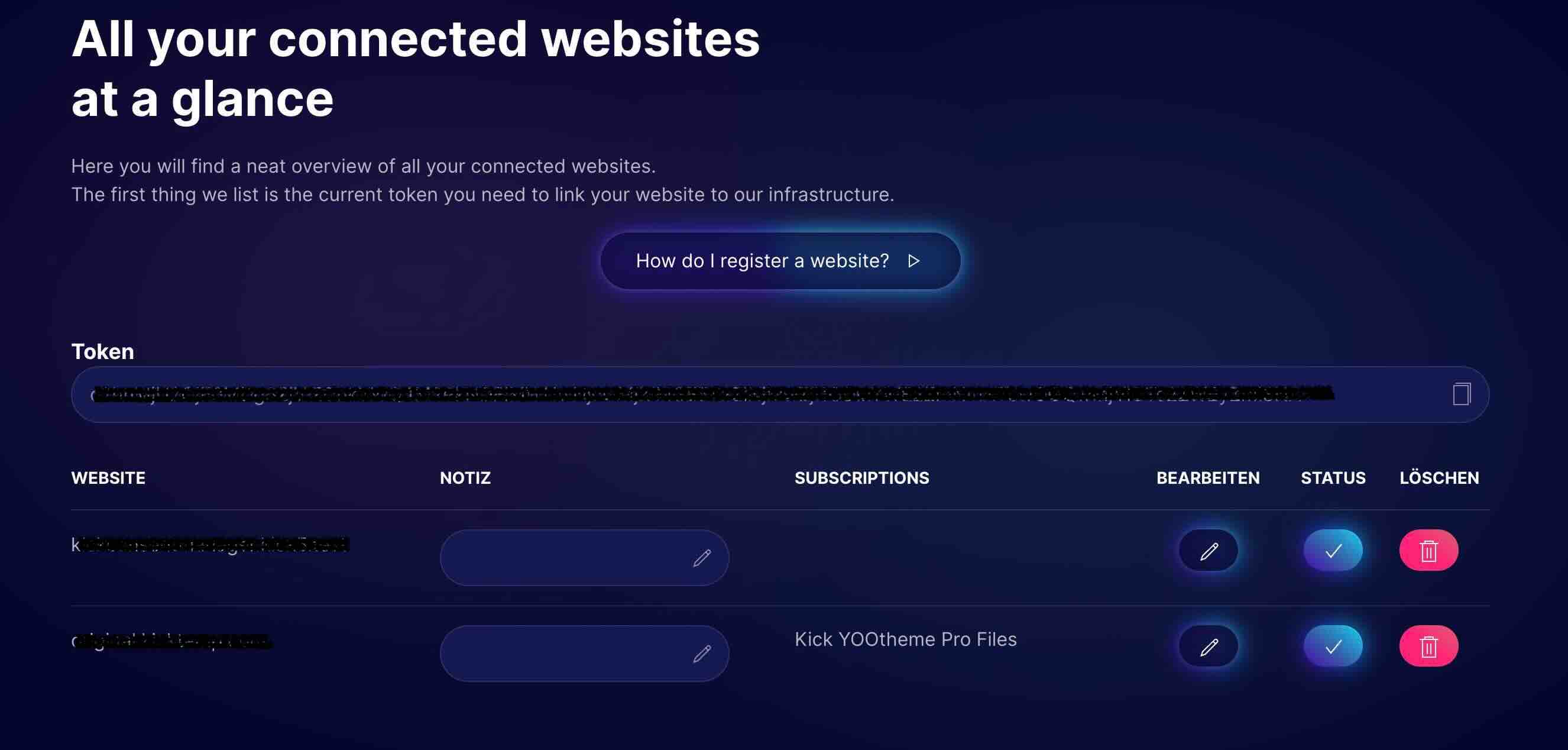
Kopiere den Token und füge diesen im Backend von Joomla unter System → Verwalten → Plugins in entsprechendem Plugin unter Website registrieren ein.
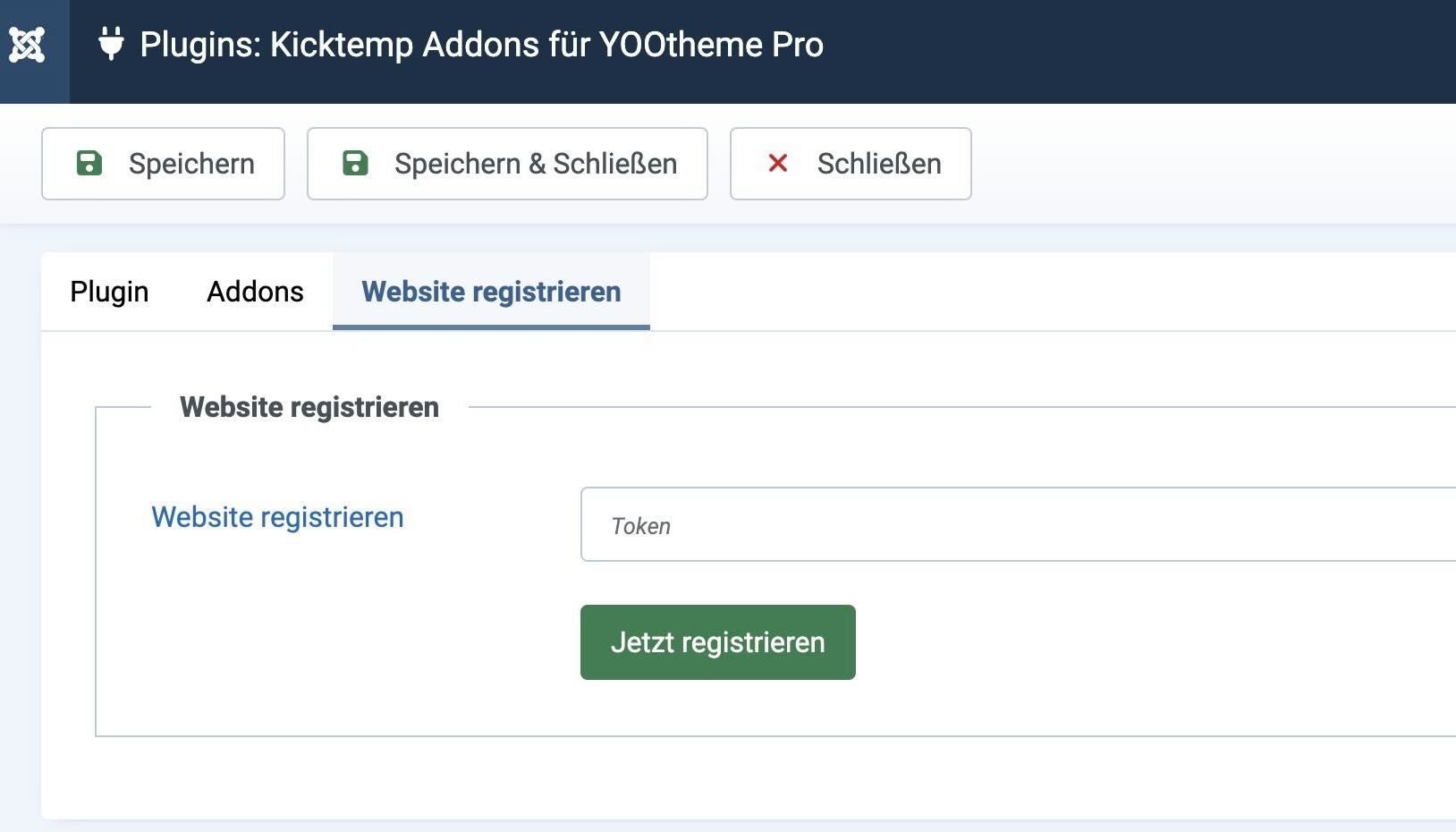
Um deine Webseite endgültig zu registrieren, musst du diese in deinem Dashboard unseres Shops deiner Subscription zuweisen. Wähle im Dashboard den Punkt Webseiten aus und drücke unter Bearbeiten auf den Stift -Button. Es öffnet sich ein neues Fenster, in welchem du jetzt die entsprechende Subscription deiner Webseite zuordnen kannst, in dem du diese anhakst. Über den Button Speichern kannst du deine Auswahl speichern. Damit ist hinterlegt, welches Produkt für die entsprechende Webseite Update berechtigt ist.
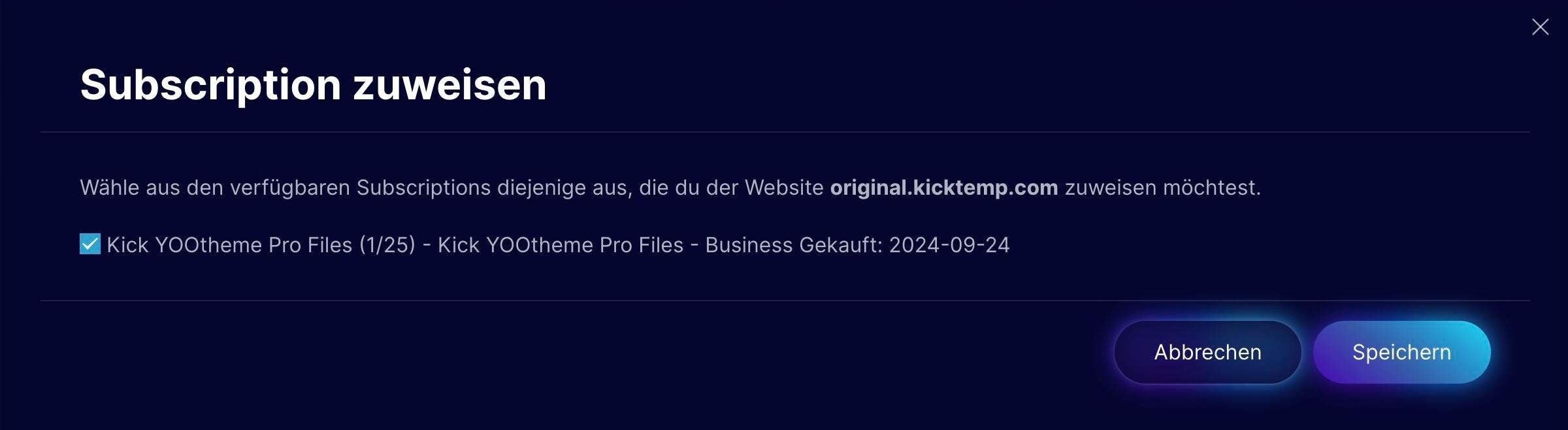
Mindeststabilität
Wähle die Stabilität für Updates auf deiner Website, entweder Stable oder Beta.
| Release | Beschreibung |
|---|---|
| Stable | Diese Version wurde sowohl von unserem Team als auch von der Community umfassend getestet. Verwende sie für produktive Websites. |
| Beta | Diese Version wurde von unserem Team umfassend getestet. Verwende sie, um uns bei der Fehlervermeidung in der stabilen Version zu helfen. |